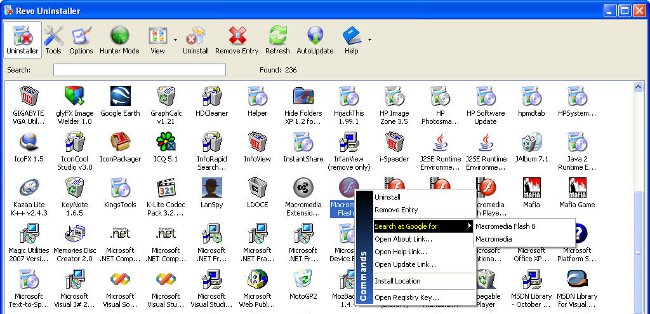Как да разберете коя звукова карта е на вашия компютър: няколко начина
 С компютърни проблеми поне веднъжизправени пред всички. Понякога просто изчезва без очевидна причина, а после възникват два въпроса: какво се е случило и как да го коригирате? Отговорите на тях са прости и обикновено идентични във всички случаи - проблем с драйверите, които трябва да бъдат преинсталирани. Но за да направите това, трябва да разберете името на звуковата карта и да започнете от нея вече.
С компютърни проблеми поне веднъжизправени пред всички. Понякога просто изчезва без очевидна причина, а после възникват два въпроса: какво се е случило и как да го коригирате? Отговорите на тях са прости и обикновено идентични във всички случаи - проблем с драйверите, които трябва да бъдат преинсталирани. Но за да направите това, трябва да разберете името на звуковата карта и да започнете от нея вече.
Как мога да разбера каква звукова карта е на компютъра ми?
Ситуацията, когато въпросът "как да разберете коеаудиокартата е на компютър? ", обикновено е позната на хора, които не са наясно с оборудването на устройствата си. Междувременно инсталирането на водача и неговото последващо правилно функциониране са просто немислими без тази информация. Има няколко начина за определяне на настройките на вашата машина:
програмата Everest;
програмата SISandra;
помощна програма dxdiag.exe;
система за помощ.
Програмите Everest и SISandra са по принцип подобнидействия и предоставя най-пълната информация за характеристиките на устройствата. За да получите тези програми е необходимо, ако не искате постоянно да изпитвате трудности. Те обикновено разкриват дори името на производителя, датата на сглобяване на устройството и много други ненужни подробности.
Помощната програма dxdiag.exe е вторият най-надежден начин. Ще бъде лесно разбираемо, но трябва да намерите ръководство за употреба.
Всяка компания има собствена операционна система. Лицето, което го е дефинирало (и това е елементарно - името му е подчертано при стартиране), може лесно да получи информация в помощта на системата.
За да разберете каква звукова карта струвана компютърните прозорци 7, можете също така да използвате помощта на менюто си. След това можете бързо да определите дали изобщо има нужда от повторно инсталиране на драйверите.
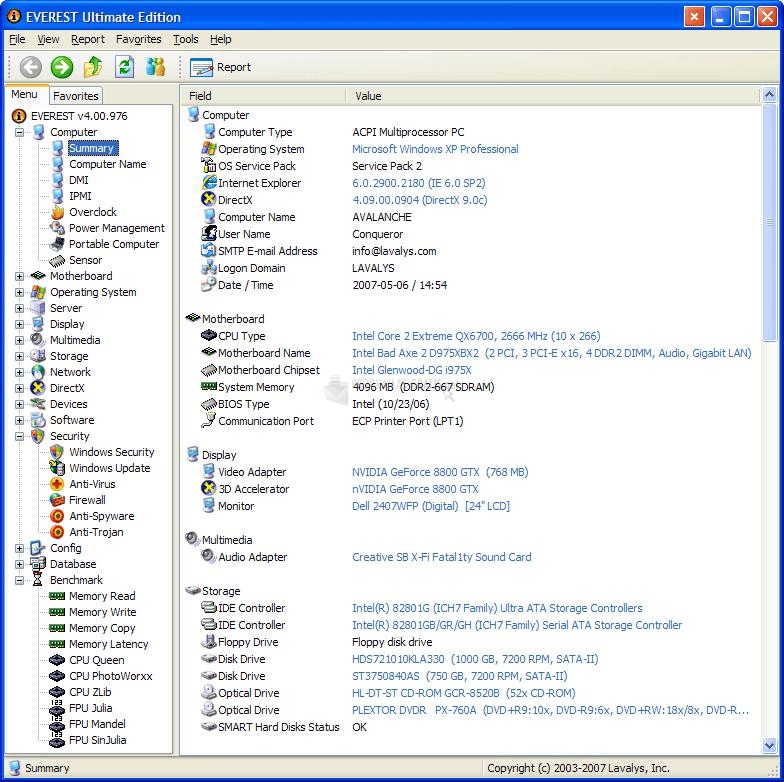
Как да разберете коя звукова карта е на компютъра чрез мениджъра на устройства?
Преди да имате достъп до интернет и да изтеглите нови програми, винаги можете да се опитате да се справите със съществуващите, като използвате мениджъра на задачите.
За да направите това, трябва да направите следното:
Стартирайте компютъра и посочете бутона "Старт".
Изберете секцията "Моят компютър" и подраздел "Свойства".
Отидете в подраздел "Свойства на системата" и отворете "Хардуер".
От отворените четири раздела намерете "Device Manager".
Намерете в списъка "Звукови, видео и игри".
Там ще видите името на звуковата карта.
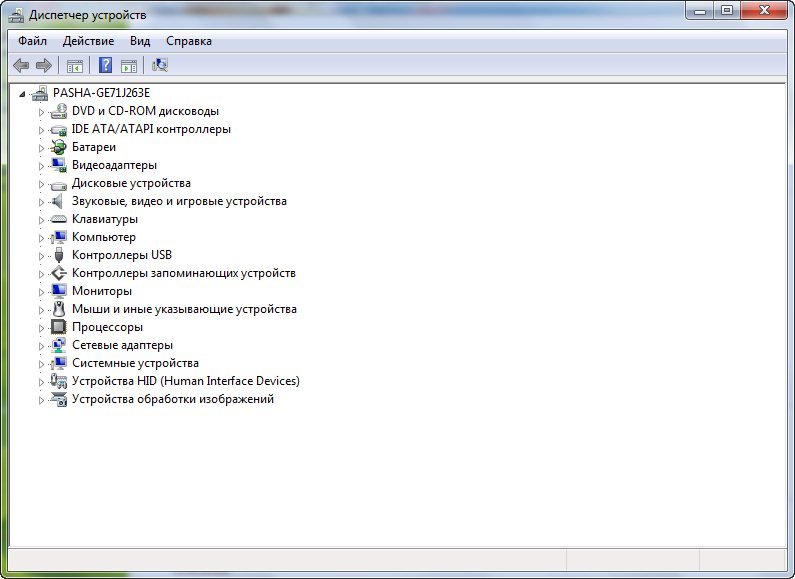
Как може помощната програма за DirectX да ви помогне да разберете каква звукова карта има притурката?
Ако жертвата на загуба на звук е в състояние да установина DirectX, след което можете да търсите чрез директна диагностика. За да разберете каква е звуковата карта на лаптопа, просто трябва да намерите прозорец в менюто, наречено "Звуци". Трябва да има запис, който е толкова необходим.
И накрая, ако все още има въпрос, откъде знаешкакъв вид звукова карта имате, можете да разглобите системата. Поглеждайки вътре и разпознавайки името му, може да запише за бъдещето да не повтаря операцията в подобна ситуация.
Картите могат да се намират на дънни платкиили като самостоятелно устройство. Цената във втория случай ще бъде по-висока в сравнение с първата. Качествено теоретично, но всъщност разликата е незначителна. Без значение колко отделни звукови устройства са инсталирани, качеството на звука ще остане приблизително същото.